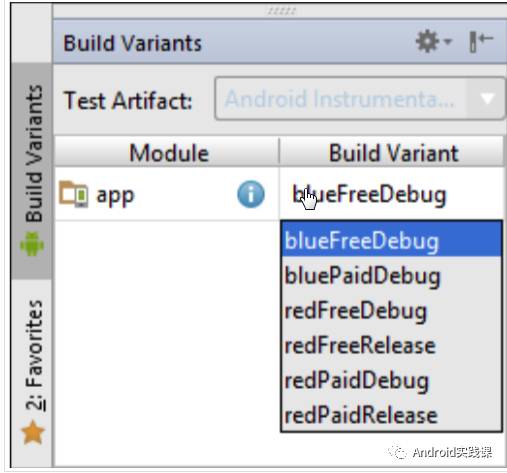当你在开发一个app,通常你会有几个版本。大多数情况是你需要一个开发版本,用来测试app和弄清它的质量,然后还需要一个生产版本。这些版本通常有不同的设置,例如不同的URL地址。更可能的是你可能需要一个免费版和收费版本。基于上述情况,你需要处理不同的版本:开发免费版,开发付费版本,生产免费版,生产付费版,而针对不同的版本不同的配置,这极大增加的管理难度。
Gradle有一些方便的方法来管理这些问题。我们很早之前谈过debug和release版本,现在我们谈到另外一个概念,不同的产品版本。构建版本和生产版本通常可以合并,构建版本和生产版本的合并版叫做构建变种。
这一章我们将学习构建版本,它能使得开发更有效率,并且学习如何使用它们。然后我们会讨论构建版本和生产版本的不同,以及如何将其合并。我们会探讨签名机制,如何针对不同的变种签名等。
在这一章,我们遵循如下规则:
Build types
Product flavors
Build variants
Signing configurations
构建版本
在Gradle的Android插件中,一个构建版本意味着定义一个app或者依赖库如何被构建。每个构建版本都要特殊的一面,比如是否需要debug,application id是什么,是否不需要的资源被删除等等。你可以定义一个构建版本通过buildTypes方法。例如:
android {
buildTypes {
release {
minifyEnabled false
proguardFiles getDefaultProguardFile
('proguard-android.txt'), 'proguard-rules.pro'
}
}
}
这个文件定义了该模块是release版本,然后定义了proguard的位置。该release版本不是唯一的构建版本,默认情况下,还有个debug版本。Android studio把它视为默认构建版本。
创建自己的构建版本
当默认的构建版本不够用的时候,创建版本也是很容易的一件事,创建构建版本你只需要在buildTypes写入自己的版本。如下所示:
android {
buildTypes {
staging {
applicationIdSuffix ".staging"
versionNameSuffix "-staging"
buildConfigField "String", "API_URL",
""http://staging.example.com/api""
}
}
}
我们定义了一个staging版本,该版本定义了一个新的application id,这让其与debug和release版本的applicationID不同。假设你使用了默认的配置,那么applicationID将会是这样的:
Debug: com.package
Release: com.package
Staging: com.package.staging
这意味着你可以在你的设备上安装staging版本和release版本。staging版本也有自己的版本号。buildConfigField定义了一个新的URL地址。你不必事事都去创建,所以最可能的方式是去继承已有的版本。
android {
buildTypes {
staging.initWith(buildTypes.debug)
staging {
applicationIdSuffix ".staging"
versionNameSuffix "-staging"
debuggable = false
}
}
}
initWith()方法创建了一个新的版本的同时,复制所有存在的构建版本,类似继承。我们也可以复写该存在版本的所有属性。
So
Source sets
当你创建了一个新的构建版本,Gradle也创建了新的source set。默认情况下,该文件夹不会自动为你创建,所有你需要手工创建。
app
└── src
├── debug
│ ├── java
│ │ └── com.package
│ │
│ ├── res
│ │ └── layout
│ │ └── activity_main.xml
│ └── AndroidManifest.xml
├── main
│ ├── java
│ │ └── com.package
│ │
│ ├── res
└── MainActivity.java
└── Constants.java
│ │
│ │
│ │
│ └── AndroidManifest.xml
├── staging
│ ├── java
│ │ └── com.package
├── drawable
└── layout
└── activity_main.xml
│ │
│ ├── res
│ │ └── layout
│ │ └── activity_main.xml
│ └── AndroidManifest.xml
└── release
├── java
│ └── com.package
│ └── Constants.java
└── AndroidManifest.xml
注意:当你添加一个Java类的时候,你需要知道以下过程,当你添加了CustomLogic.java到staging版本,你可以添加相同的类到debug和release版本,但是不能添加到main版本。如果你添加了,会抛出异常。
当使用不同的source sets的时候,资源文件的处理需要特殊的方式。Drawables和layout文件将会复写在main中的重名文件,但是values文件下的资源不会。gradle将会把这些资源连同main里面的资源一起合并。
举个例子,当你在main中创建了一个srings.xml的时候:
当你在你的staing版本也添加了rings.xml:
然后合并的strings.xml将会是这样的:
当你创建一个新的构建版本而不是staging,最终的strings.xml将会是main目录下的strings.xml。
manifest也和value文件下的文件一样。如果你为你的构建版本创建了一个manifest文件,那么你不必要去拷贝在main文件下的manifest文件,你需要做的是添加标签。Android插件将会为你合并它们。
我们将在会之后的章节讲到合并的更多细节。
依赖包
每一个构建版本都有自己的依赖包,gradle自动为每一个构建的版本创建不同的依赖配置。如果你想为debug版本添加一个logging框架,你可以这么做:
dependencies {
compile fileTree(dir: 'libs', include: ['*.jar'])
compile 'com.android.support:appcompat-v7:22.2.0'
debugCompile 'de.mindpipe.android:android-logging-log4j:1.0.3'
}
你可以结合不同的构建版本着不同的构建配置,就像这种方式,这让你的不同版本的不同依赖包成为可能。
product flavors
和构建版本不同,product flavors用来为一个app创建不同版本。典型的例子是,一个app有付费和免费版。product flavors极大简化了基于相同的代码构建不同版本的app。
如果你不确定你是否需要一个新的构建版本或者product flavors,你应该问你自己,你是否需要内部使用和外部使用的apk。如果你需要一个完全新的app去发布,和之前的版本完全隔离开,那么你需要product flavors。否则你只是需要构建版本。
创建product flavors
创建product flavors非常的容易。你可以在productFlavors中添加代码:
android {
productFlavors {
red {
applicationId 'com.gradleforandroid.red'
versionCode 3
}
blue {
applicationId 'com.gradleforandroid.blue'
minSdkVersion 14
versionCode 4
}
}
}
product flavors和构建版本的配置不同。因为product flavors有自己的ProductFlavor类,就像defaultConfig,这意味着你的所有productFlavors都分享一样的属性。
Source sets
就像构建版本一样,product Flavors也有自己的代码文件夹。创建一个特殊的版本就像创建一个文件夹那么简单。举个例子,当你有的生产版本的blue flavors有一个不同的app图标,该文件夹需要被叫做blueRelease。
多个flavors构建变体
在一些例子中,你可能需要创建一些product flavors的合并版本。举个例子,client A和client B可能都想要一个free和paid的版本,而他们又都是基于一样的代码,但是有不一样的颜色等。创建四个不同的flavors意味着有重复的配置。合并flavors最简单的做法可能是使用flavor dimensions,就像这样:
android {
flavorDimensions "color", "price"
productFlavors {
red {
flavorDimension "color"
}
blue {
flavorDimension "color"
}
free {
flavorDimension "price"
}
paid {
flavorDimension "price"
}
}
}
当你添加了flavor dimensions,你就需要为每个flavor添加flavorDimension,否则会提示错误。flavorDimensions定义了不同的dimensions,当然其顺序也很重要。当你合并二个不同的flavors时,他们可能有一样的配置和资源。例如上例:
blueFreeDebug and blueFreeRelease
bluePaidDebug and bluePaidRelease
redFreeDebug and redFreeRelease
redPaidDebug and redPaidRelease
创建构建变体
gradle让处理构建变体变得容易。
android {
buildTypes {
debug {
buildConfigField "String", "API_URL",
""http://test.example.com/api""
}
staging.initWith(android.buildTypes.debug)
staging {
buildConfigField "String", "API_URL",
""http://staging.example.com/api""
applicationIdSuffix ".staging"
}
}
productFlavors {
red {
applicationId "com.gradleforandroid.red"
resValue "color", "flavor_color", "#ff0000"
}
blue {
applicationId "com.gradleforandroid.blue"
resValue "color", "flavor_color", "#0000ff"
}
}
}
在这个例子中,我们创建了4个变体,分别是blueDebug,blueStaging,redDebug,redStaging。每一个变体都有其不同的api url以及颜色。例如:
assembleBlue uses the blue flavor configuration and assembles both BlueRelease and BlueDebug.
assembleBlueDebug combines the flavor configuration with the build type configuration, and the flavor settings override the build type settings.
Source sets
构建变体也可以有自己的资源文件夹,举个例子,你可以有src/blueFreeDebug/java/。
资源文件和manifest的合并
在打包app之前,Android插件会合并main中的代码和构建的代码。当然,依赖项目也可以提供额外的资源,它们也会被合并。你可能需要额外的Android权限针对debug变体。举个例子,你不想在main中申明这个权限,因为这可能导致一些问题,所以你可以添加一个额外的mainfest文件在debug的文件夹中,申明额外的权限。
资源和mainfests的优先级是这样的:
如果一个资源在main中和在flavor中定义了,那么那个在flavor中的资源有更高的优先级。这样那个在flavor文件夹中的资源将会被打包到apk。而在依赖项目申明的资源总是拥有最低优先级。
忽略某个变体也是可行的。这样你可以加速你的构建当使用assemble的时候,这样你列出的tasks将不会执行那么你不需要的变体。你可以使用过滤器,在build.gradle中添加代码如下所示:
android.variantFilter { variant ->
if(variant.buildType.name.equals('release')) {
variant.getFlavors().each() { flavor ->
if (flavor.name.equals('blue')) { variant.setIgnore(true);
}
}
}
}
在这个例子中,我们检查下:
变体过滤器
忽略某个变体也是可行的。这样你可以加速你的构建当使用assemble的时候,这样你列出的tasks将不会执行那么你不需要的变体。你可以使用过滤器,在build.gradle中添加代码如下所示:
android.variantFilter { variant -> if(variant.buildType.name.equals('release')) { variant.getFlavors().each() { flavor -> if (flavor.name.equals('blue')) { variant.setIgnore(true); } } }}
在这个例子中,我们检查下:
你可以看到blueFreeRelease和bluePaidRelease被排除在外,如果你运行gradlew tasks,你会发现所有的关于上述变体的tasks不再存在。
签名配置
在你发布你的应用之前,你需要为你的app私钥签名。如果你有付费版和免费版,你需要有不同的key去签名不同的变体。这就是配置签名的好处。配置签名可以这样定义:
android {
signingConfigs {
staging.initWith(signingConfigs.debug)
release {
storeFile file("release.keystore")
storePassword"secretpassword"
keyAlias "gradleforandroid"
keyPassword "secretpassword"
}
}
}
在这个例子中,我们创建了2个不同的签名配置。debug配置是as默认的,其使用了公共的keystore和password,所以没有必要为debug版本创建签名配置了。staging配置使用了initWith()方法,其会复制其他的签名配置。这意味着staging和debug的key是一样的。
release配置使用了storeFile,定义了key alias和密码。当然这不是一个好的选择,你需要在 Gradle properties文件中配置。
当你定义了签名配置后,你需要应用它们。构建版本都有一个属性叫做signingConfig,你可以这么干:
android {
buildTypes {
release {
signingConfig signingConfigs.release
}
}
}
上例使用了buildTypes,但是你可能需要对每个版本生成不同的验证,你可以这么定义:
android {
productFlavors {
blue {
signingConfig signingConfigs.release
}
}
}
当然,你在flavor中定义这些,最好会被重写,所以最好的做法是:
android {
buildTypes {
release {
productFlavors.red.signingConfig signingConfigs.red
productFlavors.blue.signingConfig signingConfigs.blue
}
}
}
总结
在这一章,我们讨论了构建版本和生产版本,以及如何结合它们。这将会是非常有用的工具,当你需要不同的url以及不同的keys,而你们有相同的代码和资源文件,但是有不同的类型以及版本,构建版本和生产版本将会让你的生活更美好。
我们也谈论了签名配置以及如何使用他们。
下一章,你将会学习到多模块构建,因为当你想把你的代码分成一个依赖包或者依赖项目的时候,或者你想把Android wear模块放在你的应用的时候,这将非常重要。
原文:https://segmentfault.com/a/1190000004241503
关注微信公众号获得更多内容: